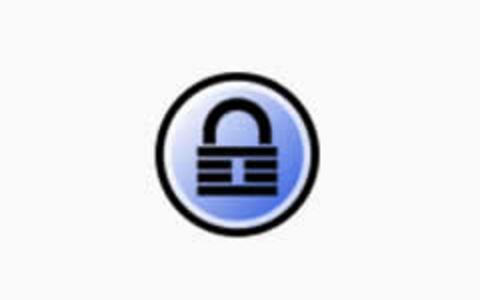一般情况下,我们管理网站、平时常用的社区论坛账户密码是如何记忆密码的?本地EXCEL表格、浏览器自带插件、全凭脑袋记忆?反正任何方法都可以,且也一直有人在使用,老 蒋也会采用以上的方法,但是由于不是长期在一个电脑办公,而且要记忆的密码还是比较多,这样就显得有点尴尬。昨天老蒋问过其他几个朋友,他们试用哪种密码管理工具,一般提到最多的是KeePass、1Password、LastPass,当然还有其他很多很多。
从V2EX的用户讨论看,KeePass使用的还是比较多的,主要还是免费(1PassWord付费),早年老蒋用过哪一款有点忘记。今天重新体验KeePass这款工具,看看具体的使用过程体验,如果可以以后就用这款软件管理密码。(年纪有点大了,觉得记忆稍显吃力)
第一、KeePass官网地址
官网地址:http://keepass.info
这里我肯定会选择从官网网站下载,因为鉴于安全性不会用所谓的破解版,汉化版,当然现在不清楚安装的时候是否有汉化,即便没有也不会去用第三方提供的版本,还是安全考虑。
第二、KeePass密码管理工具下载安装
软件下载地址:http://keepass.info/download.html
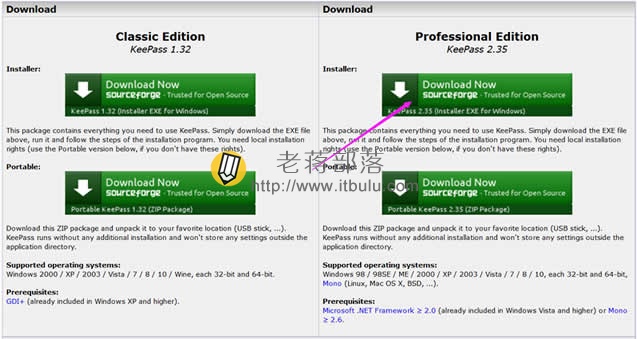
这里有两个版本,而且各有便携版,鉴于功能的完整,老蒋准备用高级版本,选择安装版本。软件下载到本地,然后根据步骤一步步安装,这里就不演示了。安装过程中有语言选择,但是没有中文,英文就英文吧,多看看就习惯了,显得格调高一些。
第三、KeePass工具汉化
安装KeePass完毕之后,老 蒋看到其界面是英文的,这么牛气的软件肯定有官方汉化语言包吧,于是去官方找找看,终于看到了,还是有多国语言可选择包的。
语言包:http://keepass.info/translations.html
这里我们肯定选择Chinese, Simp对应的版本下载到本地,解压后看到的是"Chinese_Simplified.lngx"文件,然后将这个文件丢到当前安装KeePass文件夹根目录中。
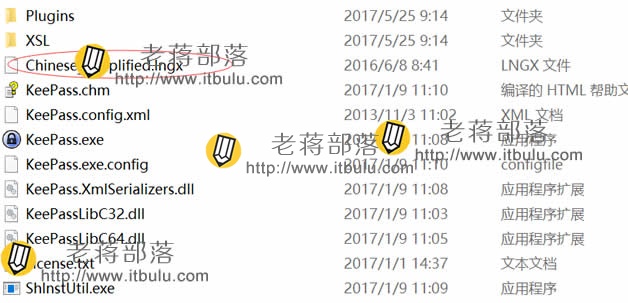
然后我们再关掉当前打开的KeePass软件,但是默认还是英文。不要紧,我们去【View】-【Change Language】选择简体中文语言包。
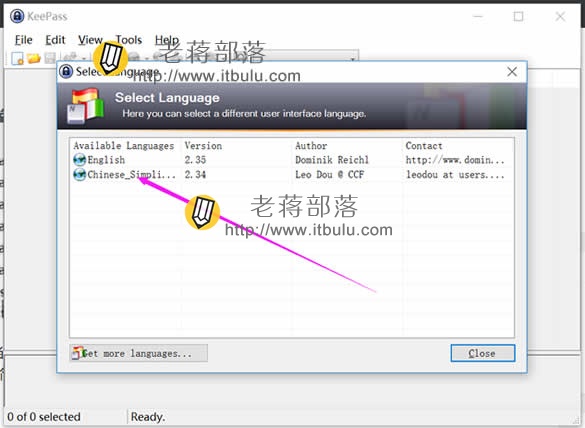
然后自动会重新关闭和打开软件,看到的是简体中文界面。

是不是看到这个中文界面后,觉得这个软件还是可以继续玩玩的,否则没办法玩了。
第四、KeePass初次使用
费了点周折,主要是边安装边记录,记录点博文还真的费事。既然已经安装完毕,那就看看如何使用吧。
1、创建用户
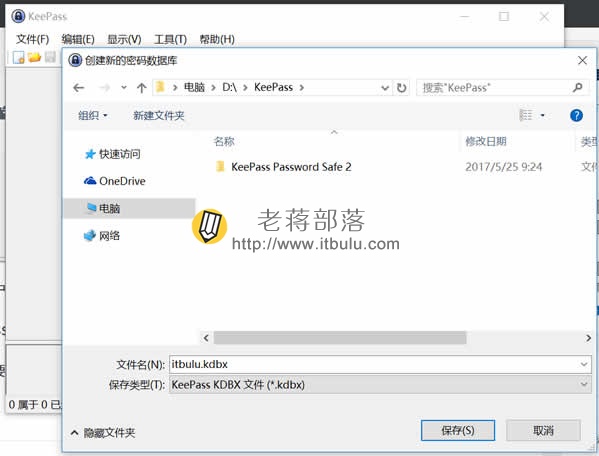
初次使用,我们需要创建一个数据库,【文件】-【新建】,然后记录将数据库放置在自己知道的位置,以后要备份需要用到。
2、设置主密码和密钥
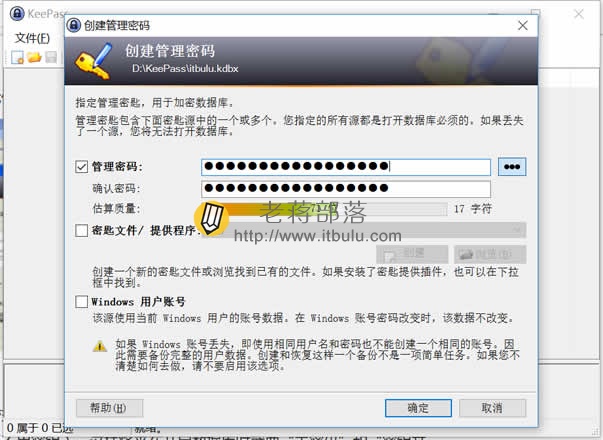
这个很重要,主密码是打开KeePass当前数据库密码,一定要复杂,自己要记住,牢记。还可以同时设置密钥文件,不过设置密钥文件后,我们多台电脑异地,还要将密钥文件带着,觉得不方便就用只用主密码,反正设置的复杂就行,脑袋牢牢记住。
3、初试添加账户
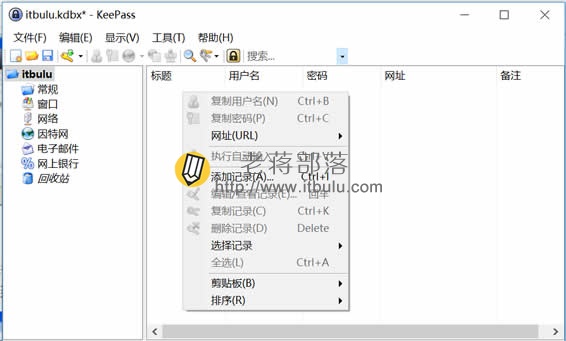
这里我们右键空白处,可以添加记录。
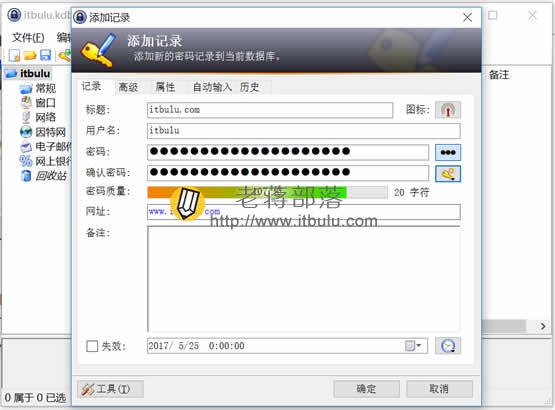
这是标题、用户名、密码等信息,如果是保存密码那就复制进来,如果是创建密码,还提供小工具可以设置复杂的密码生成器。
4、如何使用
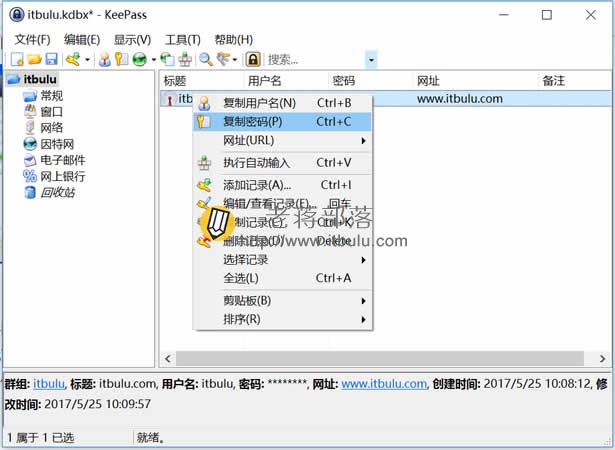
如果我们需要登入itbulu.com网站的时候,右键看到,直接可以复制当前密码、用户名等信息。这么简单,可以了解KeePass的用法,还是不错的。
第五、KeePass密码管理工具小结
1、因为考虑到密码异地的使用问题,携带不方便,所以老蒋体验KeePass这款密码管理工具的安装和简单实用。
2、KeePass安装还是简单的,而且还有简体中文包,尤其是密码库也要定期备份。当然这里我们还不能异地同步,后面我再来试试云盘的自动同步,这样才可以实现真正的异地使用。
3、KeePass设置的主密码一定要复杂,如果我们认为不安全,可以再加一个密钥文件,不过密钥文件要携带,异地登入的时候也需要密码+主密码。
原创文章,转载请注明出处:https://www.itbulu.com/keepass-install.html